什么是TrustedInstaller?为什么它阻止我重命名文件?
TrustedInstaller 是 Windows 8、Windows 7、Windows Vista 和 Windows 10 中的内置用户帐户。
此用户帐户“拥有”各种系统文件,包括 Program Files 中的文件、Windows 文件夹,甚至是从一个版本的 Windows 升级到另一版本后创建的 Windows.old 文件夹。
要重命名或删除这些文件,您必须从 TrustedInstaller 用户帐户中获取它们的所有权。因此,以下是如何将文件所有权从 TrustedInstaller 更改为您的常规管理员帐户以及您想要这样做的原因。
什么是 TrustedInstaller?
TrustedInstaller 用户帐户由 Windows 附带的 Windows Modules Installer 服务使用。该服务负责安装、修改和删除 Windows 更新和其他可选 Windows 组件,因此它具有修改它们的专有能力。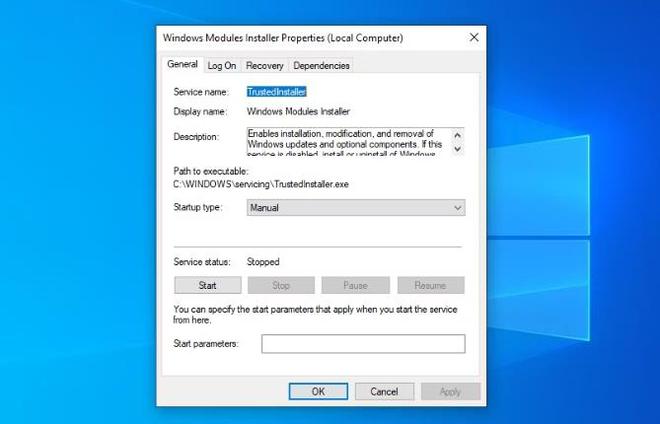
如何删除Windows.old文件夹?
如果您在升级到新版本的 Windows 后尝试删除C:\Windows.old文件夹,并且看到一条消息,提示您需要获得 TrustedInstaller 的许可,则无需在以下位置取得这些文件的所有权:全部。您只需要使用磁盘清理向导即可。
要打开磁盘清理向导,请在“开始”菜单搜索栏中键入 “磁盘清理”,然后选择“最佳匹配”。
单击“磁盘清理”窗口中的“清理系统文件”按钮。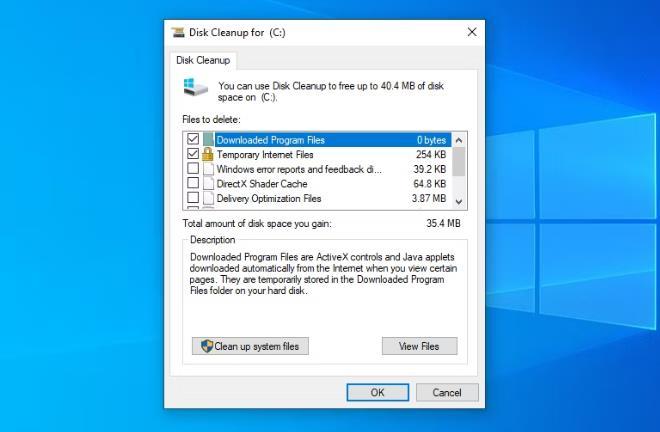
如果您的硬盘上有 Windows.old 文件夹,您将 在可以删除的系统文件列表中看到“以前的 Windows 安装”复选框。启用该选项并单击“确定”。Windows 将为您删除 Windows.old 文件夹 — 确保您在运行磁盘清理之前已从中复制了所有重要文件。
取得文件的所有权
TrustedInstaller 用户帐户拥有您的系统文件。如果 TrustedInstaller 阻止您重命名或删除文件夹,通常是有充分理由的。例如,如果您重命名C:\Windows\System32文件夹,您的操作系统将停止运行,必须修复或重新安装。
只有在您知道自己在做什么的情况下,您才应该拥有系统文件的所有权并重命名、删除或移动它们。如果您知道自己在做什么,请按照以下说明获取文件的所有权。
找到您想要拥有所有权的文件夹或文件,右键单击 它,然后选择“属性”。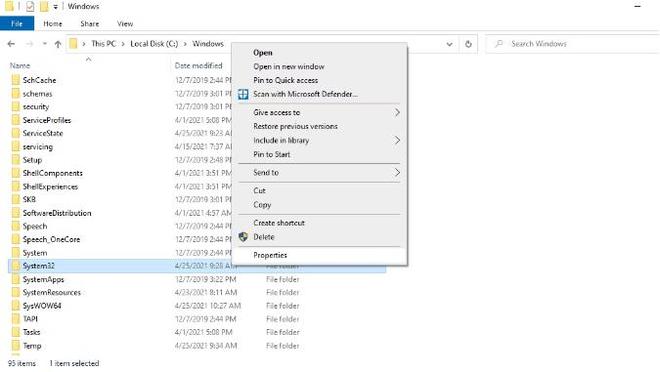
单击属性窗口中的“安全”选项卡,然后单击底部附近的“高级”按钮。
单击TrustedInstaller 旁边的更改链接以更改所有者。
在框中输入管理员,然后单击检查名称按钮。Windows 将自动补全名称的其余部分。这为系统上的所有管理员提供了所有权。单击“确定”按钮保存此更改。
启用替换子容器和对象的所有者 设置,将这些更改应用到其中的所有子文件夹和文件。单击“高级安全设置”窗口底部的“确定”按钮。接下来,点击 “属性”窗口中的“编辑”按钮。
选择管理员用户并启用完全控制复选框以授予管理员帐户对文件的完全权限。单击“确定”按钮两次以保存更改。您现在可以根据需要重命名、删除或移动文件。
如果您发现自己经常获取文件的所有权,则可能需要下载一个 .reg 文件,该文件会将“获取所有权”选项添加到右键单击菜单中。然后,您只需快速单击几下即可获得文件和文件夹的所有权。
检查 TrustedInstaller 是否存在损坏问题
如果您仍然无法重命名文件,则 Windows TrustedInstaller 可能已损坏。由于各种原因,Windows 中的系统文件很容易出现损坏问题,最突出的原因是最近的 Windows 更新、突然关闭或恶意软件。
您可以尝试通过几种手动方法来解决该问题。您还可以使用自动化解决方案。查看我们的免费 Windows 自动修复工具列表 以获取最佳建议。
1. 运行系统文件检查(SFC)
SFC 是一个内置的 Windows 实用程序。它的工作原理是扫描您的电脑是否有错误,然后尝试修复它们。它是一个方便的 Windows 修复工具,您也可以使用它来修复其他问题。
不过,您需要使用命令提示符。
操作方法如下:
- 在“开始”菜单搜索栏中键入cmd ,右键单击“最佳匹配”,然后选择“以管理员身份运行”。
- 输入sfc /scannow并按Enter。
您的扫描将在几分钟内完成。SFC 将处理它自动发现的任何问题。
2.运行Windows系统还原
与 SFC 一样,系统还原是一个集成的系统工具。它将您的计算机恢复到之前运行良好的状态。请记住,要实施系统还原,您首先需要在 PC 出现问题之前设置一个还原点。
您可以通过以下方法检查是否有以前的还原点:
- 在“开始”菜单搜索栏中键入“系统还原”,然后选择“最佳匹配”。
- 在向导中,选择“ 选择不同的还原点”,然后单击 “下一步”。
如果您可以在此处看到还原点,请高兴。这意味着在过去的某个时间,您 为 Windows 创建了一个还原点(我们强烈推荐),或者如果您没有这样做,您的系统也会为您创建还原点。
现在,选择 “完成” 开始系统还原。很快,您的电脑将恢复到良好的工作状态。
您应该禁用 TrustedInstaller 吗?
不,你不应该。
这是个坏主意。这是来自一个经历过惨痛教训的人。TrustedInstaller 确实使用 CPU 资源,虽然这对您来说似乎是禁用它的一个很好的理由,但事实并非如此。
TrustedInstaller 处理许多其他复杂的 Windows 系统进程。如果您在修补时系统文件中出现任何问题,您的整个系统可能会损坏。
TrustedInstaller 是一个重要的系统工具
希望您在开始本文之前对 TrustedInstaller 有更多了解。总而言之,这是一个负责 Windows 系统中的应用程序、安装和管理更新的关键过程。尽管它有时会阻止您访问某些文件或感觉它正在使用系统资源,但它是一个重要的系统进程。
以上是 什么是TrustedInstaller?为什么它阻止我重命名文件? 的全部内容, 来源链接: utcz.com/dzbk/940973.html




